Kapitel:
Hardware-Information/Diagnose |
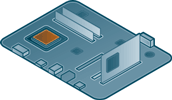 |
Unter Windows sind bezüglich Hardware-Information/Diagnose vor allem die Programme: 'EVEREST' (früher: 'AIDA32') bzw. auch 'HWiNFO32' ein Begriff. Mit diesen Tools kann man ziemlich genau die Hardware im Rechner bestimmen, ohne selbigen zu öffnen. Unter Unix/Linux gibt es ähnliche Programme, die eine ähnlich exakte Bestimmung der verbauten Hardware ermöglichen.
Im Folgenden werden kurz Programme unter Debian-Linux aufgezeigt, die eine Information/Diagnose der verbauten Hardware in einem Rechner zulassen. Die vorgestellten Programme lassen sich zu meist auch auf anderen Unix/Linux-Systemen wiederfinden, dabei werden Konsolen- und GUI-Programme vorgestellt.
lspci
Ein bekanntes Kommando ist 'lspci', es gibt ausführliche Informationen über alle PCI-Busse und -Geräte im System aus. Wie der Name bereits vermuten lässt, werden ausschließlich die PCI-Komponenten eines Rechners angezeigt. Hier ein Auszug einer Beispielausgabe von 'lspci':
debian:~# lspci
00:00.0 Host bridge: VIA Technologies, Inc. CN700/VN800/P4M800CE/Pro Host Bridge
00:00.1 Host bridge: VIA Technologies, Inc. CN700/VN800/P4M800CE/Pro Host Bridge
00:00.2 Host bridge: VIA Technologies, Inc. CN700/VN800/P4M800CE/Pro Host Bridge
00:00.3 Host bridge: VIA Technologies, Inc. PT890 Host Bridge
...
lsusb
Weiterhin ist das Kommando: 'lsusb', welches Informationen bez. USB-Devices listet, zu erwähnen, Hier ein Beispiel einer Ausgabe mit 'lsusb':
debian:~# lsusb
Bus 005 Device 001: ID 1d6b:0002 Linux Foundation 2.0 root hub
Bus 004 Device 001: ID 1d6b:0001 Linux Foundation 1.1 root hub
Bus 003 Device 001: ID 1d6b:0001 Linux Foundation 1.1 root hub
Bus 002 Device 001: ID 1d6b:0001 Linux Foundation 1.1 root hub
Bus 001 Device 001: ID 1d6b:0001 Linux Foundation 1.1 root hub
dmidecode (DMI table decoder)
Das Tool: 'dmidecode', wobei 'DMI' für 'Desktop Management Interface' steht, bietet eine standardisierte Beschreibung der Computer-Hardware, inklusive Charakteristiken wie die BIOS-Seriennummer und Hardware-Anschlüsse. Zur Ausführung benötigt 'dmidecode' 'root'-Rechte. Wird es ohne Optionen aufgerufen, so werden alle vorhanden Informationen angezeigt: Es es jedoch auch möglich gezielte Informationen der DMI-Typen abzufragen, hier eine Beispielabfrage, anhand des Typs für den Prozessors:
debian:~# dmidecode --type processor
# dmidecode 2.9
SMBIOS 2.3 present.
Handle 0x0005, DMI type 4, 35 bytes
Processor Information
Socket Designation: Socket 370
Type: Central Processor
Family: Other
Manufacturer: Intel
ID: A9 06 00 00 FF BA C9 A7
Version: VIA Eden
Voltage: 3.3 V
External Clock: 100 MHz
Max Speed: 1500 MHz
Current Speed: 1200 MHz
Status: Populated, Enabled
Upgrade: ZIF Socket
L1 Cache Handle: 0x0009
L2 Cache Handle: 0x000A
L3 Cache Handle: Not Provided
Serial Number:
Asset Tag:
Part Number:
Weitere Informationen zu 'dmidecode' können der Manualseite entnommen werden. Sollte 'dmidecode' auf einem Debian-System nicht zu Verfügung stehen, kann dieses einfach mittels 'aptitide install dmidecode' nachinstalliert werden.
biosdecode
Weiterhin ist das Tool: 'biosdecode' zu nennen, gibt wie der Name schon sagt, werden alle gefundenen BIOS-Informationen ausgegeben. 'biosdecode' besitzt keine keine Parameter. Man startet es einfach durch:
debian:~# biosdecode
# biosdecode 2.9
SMBIOS 2.3 present.
Structure Table Length: 984 bytes
Structure Table Address: 0x000F0000
Number Of Structures: 34
Maximum Structure Size: 82 bytes
ACPI 1.0 present.
OEM Identifier: CN700
RSD Table 32-bit Address: 0x3BEE3040
BIOS32 Service Directory present.
Revision: 0
Calling Interface Address: 0x000FA0A0
PNP BIOS 1.0 present.
Event Notification: Not Supported
Real Mode 16-bit Code Address: F000:ABB8
Real Mode 16-bit Data Address: F000:0000
16-bit Protected Mode Code Address: 0x000FAB90
16-bit Protected Mode Data Address: 0x000F0000
HWinfo
Das Kommandozeilen-Tool: 'hwinfo', liefert zuverlässig Informationen zur installierten Hardware im Rechners. Das Tool wurde ursprünglich für SuSE-Linux entwickelte, ist jedoch inzwischen auch im Debian-Repository zu finden und kann einfach mittels: 'aptitude install hwinfo' nachinstalliert werden.
Wird 'hwinfo' ohne Parameter aufgerufen, so werden alle verfügbaren Informationen des Rechners ausgegeben. Mit dem Kommando: 'hwinfo --short' ist es möglich eine Kurzausgabe zu generieren. Auch ist es möglich, mittels Parameter gezielt Informationen anzeigen zu lassen. Die Parameter können mit 'hwinfo --help' oder der Manualseite ausfindig gemacht werden. Hier eine Beispielausgabe Beispiel-Ausgabe bezüglich der Grafikkarte:
debian:~# hwinfo --gfxcard
10: PCI(AGP) 100.0: 0300 VGA compatible controller (VGA)
[Created at pci.310]
UDI: /org/freedesktop/Hal/devices/pci_1106_3344
Unique ID: VCu0.4S8mMA9SxrF
Parent ID: vSkL.S16qDHSKEeD
SysFS ID: /devices/pci0000:00/0000:00:01.0/0000:01:00.0
SysFS BusID: 0000:01:00.0
Hardware Class: graphics card
Model: "VIA UniChrome Pro IGP"
Vendor: pci 0x1106 "VIA Technologies, Inc."
Device: pci 0x3344 "UniChrome Pro IGP"
SubVendor: pci 0x1106 "VIA Technologies, Inc."
SubDevice: pci 0x3344
Revision: 0x01
Memory Range: 0xf4000000-0xf7ffffff (rw,prefetchable)
Memory Range: 0xfb000000-0xfbffffff (rw,non-prefetchable)
Memory Range: 0xfc000000-0xfc00ffff (ro,prefetchable,disabled)
IRQ: 16 (78058 events)
I/O Ports: 0x3c0-0x3df (rw)
Module Alias: "pci:v00001106d00003344sv00001106sd00003344bc03sc00i00"
Config Status: cfg=new, avail=yes, need=no, active=unknown
Attached to: #21 (PCI bridge)
Primary display adapter: #10
HardInfo
Sehr viele und detaillierte Informationen bez. des Systems und sogar
Benchmarks liefert das unter einer grafischen Oberfläche laufende Tool:
'Hardinfo'. Unter Debian-Linux kann 'HardInfo' einfach mittels: 'aptitude install
hardinfo' installiert werden.
Nach dem Aufruf meldet sich das Tool mit einer schönen grafischen Oberfläche:
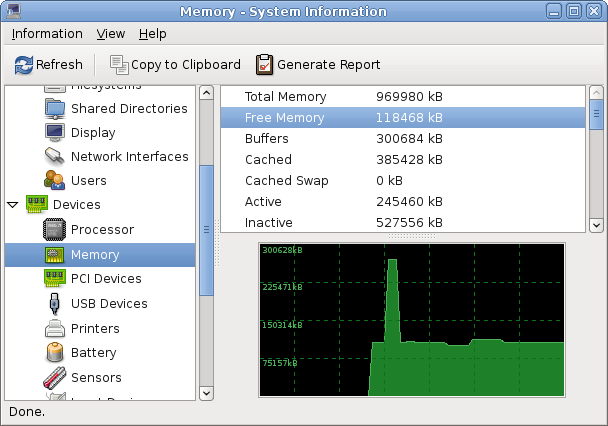
Auf der linken Seite finden sich die einzelnen Systemkomponenten: 'Computer', 'Devices' sowie die 'Benchmarks'. Im rechten, deutlich größeren Unterfenster erschienen detaillierte Informationen zu den einzelnen Ressourcen. Auch zu erwähnen ist die Möglichkeit mittels 'HardInfo' einen HTML-Report zu generieren.
lshw - Hardware Lister
Auch ein erwähnenswertes Tool ist: 'lshw' (Hardware Lister),
das Tool kann auf der Kommandozeile, als auch grafisch benutzt werden. Für eine
Installation unter Debian-Linux auf der Kommandozeile genügt ein: 'aptitude
install lshw', bzw. auf einen grafischen System ein 'aptitude install lshw-gtk'.
Sehr nützlich sind die Ausgabe-Formate, ruft man 'lshw' ohne Optionen auf, wird
eine sehr ausführliche Liste von Informationen auf der Konsole ausgegeben.
Übersichtlicher wird es mit der Option: '-short'. Hier werden die Infos kompakter
dargestellt und auf das Wesentliche reduziert. Für eine grafische Darstellung
ist die Option: '-X' zu benutzen. In diesem Fall startet ein grafisches Fenster,
in dem sich der Anwender durchklicken kann, um an die Informationen zu gelangen.
Hier ein Screenshoot von 'lshw -X' unter einer grafischen Oberfläche:
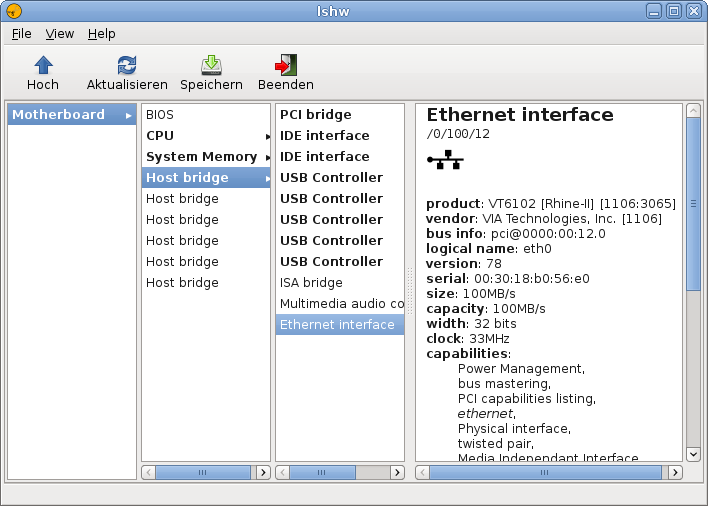
Auch besteht die Möglichkeit die Informationen der Ausgabe als HTML- oder XML-Datei generieren zu lassen. Der Aufruf kann für eine HTML-Datei wie folgt lauten:
lshw -html > MyServer.html
Memtest86
'Mentest86' ist weniger ein Programm um Informationen zu gewinnen, sondern ein Testprogramm um die korrekte Funktionalität des Arbeitsspeichers zu prüfen. Dabei wird der Arbeitsspeicher mittels eines Stresstests auf Fehler überprüfen und gegebenenfalls die Speicheradresse von fehlerhaften oder defekten Speicherzellen anzeigen. Die Software wird direkt nach dem Systemstart gestartet und ausgeführt; ein Betriebssystem ist hierfür nicht erforderlich. Das Testprogramm ist in zwei Versionen verfügbar, zum einen 'Memtest86' und zum anderen 'Memtest86+', wobei 'Memtest86+' eine inoffizielle Weiterentwicklung darstellt. Die Programme werden als ISO-Image oder USB-Stick-Version angeboten und können direkt gebootet werden.
Auch ist es möglich 'memtest86' vom Bootmenü der Distribution zu starten. Im
Folgenden eine kurze Vorgehensweise, wie diese unter Debian-Linux erledigt werden
kann:
Damit 'Memtest86' im Bootmenü von 'grub' erscheint, muss das Programm
zunächst installiert werden:
aptitude install memtest86
Alternativ kann auch 'memtest86+' installiert werden.
Weiterhin ist in der Datei: '/boot/grub/menue.lst' der Eintrag: 'memtest=true'
zu aktivieren. Damit 'Memtest86' im Bootmenü aufgenommen wird, muss noch ein:
update-grub
durchgeführt werden. Beim nächsten Boot sollte nun 'Memtest86' im Bootmenü zur Auswahl stehen.
Zu erwähnen sei noch, dass ein 'Memtest86'-Durchlauf, je nach Speichergröße und CPU-Geschwindigkeit mehrere Stunden benötigen kann.
Anmerkungen
Zu beachten ist das einige der hier vorgestellten Tools für eine ordentliche Arbeitsweise unter dem Benutzer: 'root' laufen müssen.
Weitere Infos
| Manualseiten zu: lspci | man lspci |
| Manualseiten zu: lsusb | man lsusb |
| Homepage: dmidecode | http://www.nongnu.org/dmidecode/ |
| Manualseite zu: dmidecode | man dmidecode |
| Manualseite zu: biosdecode | man biosdecode |
| Homepage: HardInfo | http://hardinfo.berlios.de/HomePage |
| Manualseite zu: HardInfo | man hardinfo |
| Homepage: lshw | http://www.ezix.org/project/wiki/HardwareLiSter |
| Manualseite zu: lshw | man lshw |
| Homepage: Memtest86 | http://www.memtest86.com/ |
| Homepage: Memtest86+ | http://www.memtest.org/ |
letzte Änderung: 23. Februar 2009